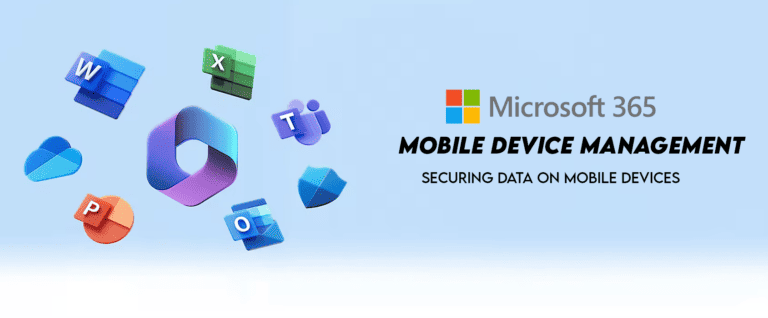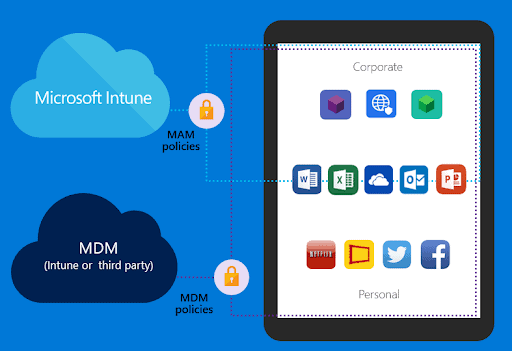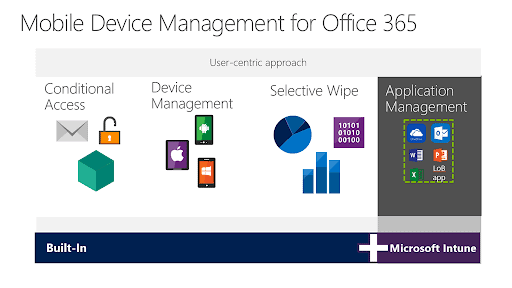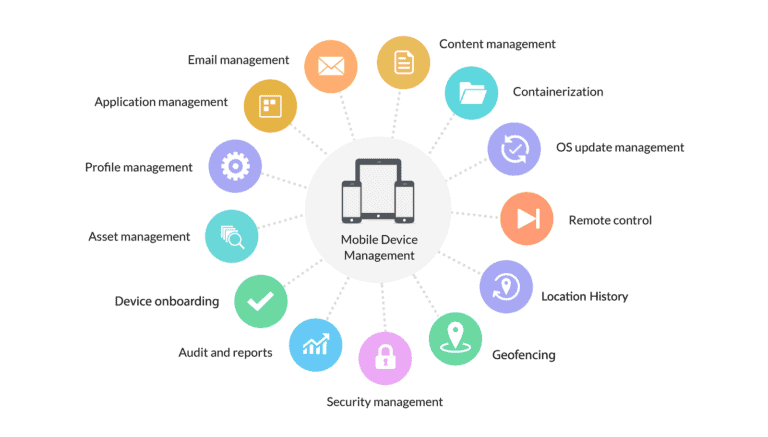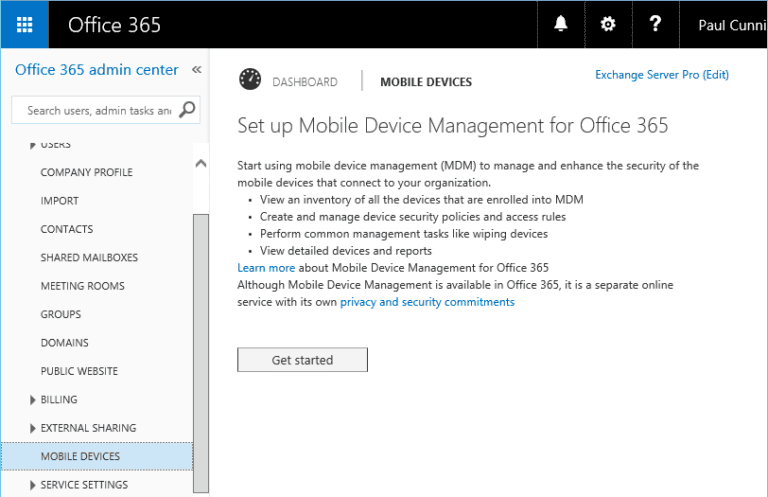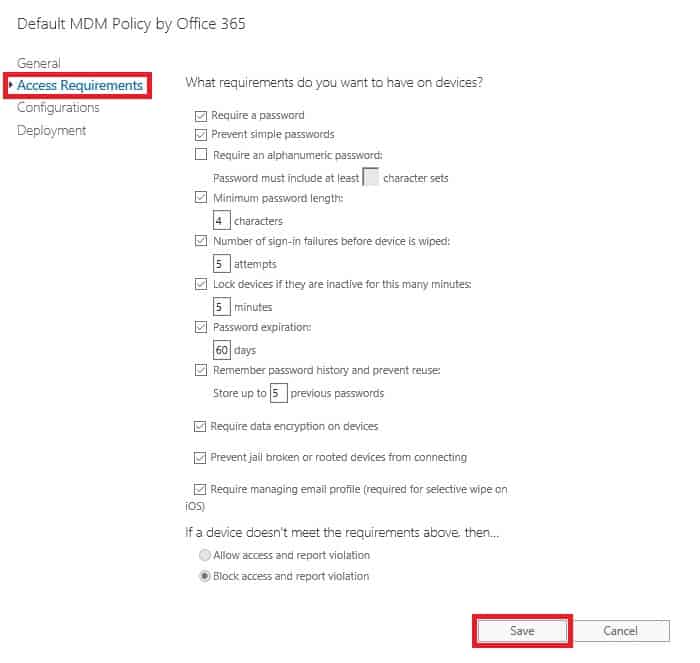Office 365 移動裝置管理:安全數據。在今天日益移動中心的工作場所中,智能手機和平板電腦已經變得無所不在,為員工提供了前所未有的靈活性和生產力。然而,移動設備的這種普及也帶來了組織面臨的一個關鍵挑戰:敏感數據的安全。隨著 Office 365 移動裝置管理(MDM)的出現,企業現在擁有了一個強大的工具,可以在移動時實現無縫訪問的同時保護其寶貴信息。在本文中,我們將討論 Office 365 MDM 的不同方面,並探討幫助組織在移動環境中有效保護其數據的策略。
使用 MDM,我們的企業可以對政策、應用程序和其他功能進行集中控制,以阻止員工訪問不安全的網站和材料。我們該如何處理我們或我們的工人用來訪問私人公司數據的移動裝置?
無論是公司擁有的設備還是我們員工的移動設備,了解並執行移動裝置管理(MDM)都是至關重要的。移動設備在企業中被如此頻繁地使用,以至於它們威脅到了數據安全。
移動設備管理(MDM)概述
簡稱 MDM,移動設備管理是一種旨在監督和管理訪問企業數據的移動設備的軟件和方法論。這個多方面的工具組提供移動生產力應用程序,並在各種移動平台上加強企業信息保護,包括手機、平板電腦、筆記本電腦和其他便攜設備。MDM 將其功能擴展到包括以下幾個關鍵服務:
- 關鍵移動設備數據的存儲。
- 設備位置追踪。
- 實施用於設備遺失、丟失或被盗的安全措施。
- 確定允許的移動設備應用程序。
在當今的現代企業環境中,MDM對於更廣泛的企業移動管理(EMM)框架至關重要。該組件包括移動應用管理、訪問和身份管理,以及企業文件同步和共享。
移動設備管理的重要性
MDM保護我們的企業數據,確保我們公司控制敏感信息。它賦予我們遠程鎖定和擦除移動設備丟失或被盜情況下的所有數據的能力,增強了我們維護設備和數據安全性的能力。
此外,MDM 提升了連接企業數據的公司發放或個人使用的移動設備的可訪問性、安全性和功能。通過這樣做,MDM 通過維護企業數據和網絡的安全性來加強這些限制。
高效的 MDM 解決方案可保護企業設備安全,並為員工和管理員提供靈活性和生產力。隨著移動設備在企業中的普及,企業及其員工對惡意攻擊日益變得更加脆弱。我們使用個人或企業移動設備來訪問關鍵業務數據,如果被駭或遺失、被竊,就會威脅業務的安全。
因此,管理移動設備對於:
- 加強企業數據安全。
- 在移動設備受到威脅、遺失或被竊時,保持對敏感業務信息的控制。
- 實現對所有公司設備的全面管理,包括 BYOD(自攜設備)和應用程序。
- 通過自動化流程節省時間,如在設備上配置 Wi-Fi 和安裝應用程序。
- 通過在工作時間限制非企業應用程序,提高企業生產力,同時提升員工的專注度和效率。
- 為移動設備提供遠程管理,增加靈活性及控制的力度。
個人設備與公司設備用於工作中的争论
隨著遠距和混合工作模式的越來越多,使用個人設備進行工作已成趨勢。許多企業目前已採取允許個人設備的政策,授予員工在選擇實現公司目標的工具上的靈活性。這些政策在提高員工生產力和滿意度的同時,減少公司的開支,從而免除額外的硬件購買需求。
然而,將企業移動設備管理安全應用於個人設備會遇到困難。支持和實施自带設備(BYOD)的企業必须在將設備登錄到企業MDM之前獲得員工的同意。
另一方面,公司也提供员工使用COPE(公司拥有、个人启用)设备或COBO(公司拥有、仅限业务)设备,这些设备在企业MDM管理下运行。受MDM监管的公司设备通常具有比个人设备更高的安全性。我们通过预安装或白名单软件和应用程序来实现高安全性。此外,MDM可以在遗失、黑客攻击或盗窃的情况下迅速擦除数据,而不需要事先获得员工的同意。
实质上,Microsoft提供了两种MDM选项:Microsoft InTune和MDM for Office 365:
- Microsoft(Office)365的MDM作为每个Office 365计划中的内置功能集成。
- 另一方面,Microsoft InTune是由Microsoft提供的独立订阅式移动设备管理平台。它提供了额外的安全功能,并与Microsoft 365实现无缝集成。
在我们的Microsoft 365订阅或计划中,获取Intune和Enterprise Mobility + Security(EMS)。
MDM for Microsoft 365的功能
MDM for Microsoft 365支持的平台包括:
- Windows 8和8.1(Exchange ActiveSync功能)
- Windows 10(所有版本)- 设备应加入Azure Active Directory
- Windows 11
- Android 4.4或更高版本
- iOS 10.0或更高版本
MDM 對於 Microsoft 365 支援的策略設定
MDM 對於 Microsoft 365 提供了各種支援的策略設定,旨在提高对公司數據和移動設備的安全性和控制。這些策略設定包括特定的密碼要求、加密協定、郵件相關設定,以及與侦測和管理越獄設備相關設定。
- 特定密碼設定:透過特定 密碼設定,組織可以強制实施密碼複雜度和強度標準,確保用戶使用強大且安全的密碼來存取他們的移動設備和其中包含的公司數據。這個概念 通過減少未授權存取風險,有助於加强整體安全态势。
- 加密:加密設定在保護移動設備上儲存的敏感數據方面扮演著关键角色。Microsoft 365的MDM允許管理員配置加密要求,確保通過強大的加密算法來保護數據,使未經授權的 parties難以訪問或潛入這些信息。
- 郵件相關設定:Microsoft 365的MDM中的郵件相關策略設定,允許組織精確控制如何在移動設備上配置和訪問郵件帳戶。此設定包括實施如郵件訪問限制或身份驗證方法等安全措施,幫助保護郵件通信和附件。
- 越狱設定:越狱涉及旁路移動設備操作系統內置的安全機制,這 pose重大的安全风险。Microsoft 365的MDM允許組織侦測越狱設備並apply適當的安全措施,如限制訪問或從這些受創建的設備中抹除企業數據,從而减轻潛在的脆弱性。
將這些受支援的政策設置納入 Microsoft 365 的 MDM 中,為組織提供了一個多功能工具包,以定制其移動設備管理策略,確保在移動技術不斷發展的環境中的數據安全、合規性和完整性。
Microsoft Intune 功能
Microsoft Intune 提供了基本的 MDM 和 MAM 功能,對於允許 BYOD 的企業尤其有價值。移動應用管理(MAM)使 IT 管理員能夠部署和監視移動設備應用程序和軟件。通過 Microsoft 365 和 Azure AD,MDM 和 MAM 政策為企業數據、應用程序和網絡訪問提供了全面控制。
Intune 更進一步通過啟用應用程序和設備數據的遠程擦除功能,這是保護企業信息的關鍵功能,特別是在丟失、被盜或損壞的情況下。這一功能為組織提供了管理和保護其移動設備、應用程序和企業數據的重要手段。
Intune 支持包括 Windows 8、Windows 10、Windows 11、iOS、iPadOS、Mac OS X 和 Android(包括 Android Enterprise)在內的各種平台。它還提供了一系列高級政策設置,包括 VPN、Wi-Fi 和證書配置,使組織能夠有效地定制其移動設備管理策略。
在Microsoft 365中设置移动设备管理(MDM)的步骤
为了建立Microsoft 365移动设备管理(MDM)并启用安全的移动设备配置,请按照Microsoft 365管理门户中的这些简单步骤进行操作。
步骤1:启用Microsoft 365移动设备管理(MDM)
- 通过此链接访问Microsoft 365管理门户:https://portal.office.com/AdminPortal。
- 选择全局管理员选项以全局管理员用户身份登录门户。
- 在左窗格中,导航到主页部分并展开资源选项卡以显示移动管理。
- 通过单击“开始”按钮启动Microsoft 365移动设备管理设置向导。
- 接下來,請提供一個安全名稱。這個名稱指派給负责為特定用戶帳號啟用 Microsoft 365 MDM 的 組織。設定完成後,您將用戶添加到此群組,讓他們能夠在他们的移動設備上配置 Office 應用程式。
- 點擊開始設定按鈕進行 MDM 設定。
- A notification appears indicating the activation of the MDM service. Please wait for this setup process to run its course. Typically 2-5 minutes to complete.
步驟 2: 配置我們的 MDM 策略
- 訪問 Microsoft 365 管理員门户網站,並進入安全與遵從部分。
- 展開安全與遵從按鈕,並前往安全策略,特别是設備安全策略。
- 在右側面板中找到默認策略,該策略要求設備必須具有四個或更多字符的安全密碼。
- 點擊右側面板中的筆形圖示,以開始編輯安全密碼策略。
- 選擇訪問要求,以探索在連接到公司網絡並同步數據之前強制執行設備先決條件的選項。
- 在您希望在設備上設定哪些要求下配置您喜歡的策略,確保與公司的安全政策保持一致。
- 點擊保存。
- 然後,點擊您還想配置什麼鏈接,以訪問需要配置的任何剩餘設置。
- 根據公司政策選中適當的框,設置您喜歡的選項,然後點擊保存。
按照這些步驟,我們在Microsoft 365環境中正確設置了MDM。
第3步:允許用戶訪問
一旦我們將用戶帳戶添加到我們已經設置的MDM安全組(默認),我們就完成了設置過程。
- 訪問Office 365管理中心。
- 轉到組,選擇特定組,並將使用移動設備的用戶添加到列表中。
- 保存更改以確認添加。
提升安全性和移動設備管理需要微軟Intune提供的高級功能。將Intune與Microsoft 365的MDM集成呈現了一種實用的方法,可以有效管理移動設備,同時維護公司和企業的安全標準。
感謝您閱讀《Office 365移動設備管理:安全數據》。
Office 365移動設備管理:安全數據結論
總之,Office 365移動設備管理已成為現代組織不可或缺的解決方案,以平衡移動生產力的優勢與強大的數據安全性。隨著職場的發展,對全面的移動設備管理的需求變得更加突出。通過實施Office 365 MDM並遵守最佳實踐,企業可以自信地擁抱移動時代,知道他們的數據無論員工在哪裡工作或使用何種設備,都得到了保護。在這個日益互聯的世界中,在移動設備上保護敏感信息不僅是一種必要,而且是任何有遠見的組織的戰略性必然。
Source:
https://infrasos.com/office-365-mobile-device-management-secure-data/